뒷면
이 섹션에서는 이 서버 뒷면의 주요 구성 요소에 대한 정보를 제공합니다.
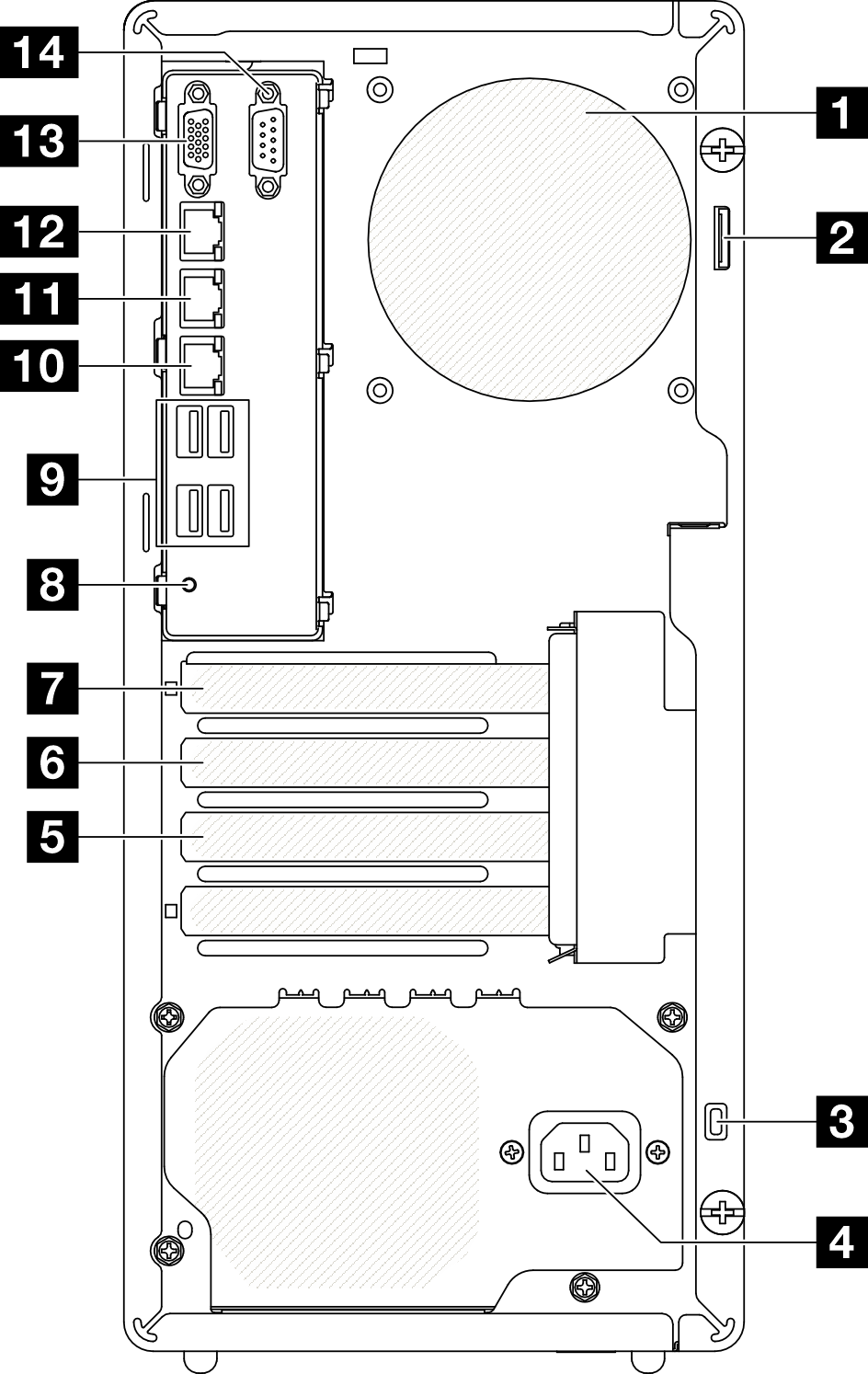
| 1 뒷면 팬 | 8 NMI 버튼 |
| 2 자물쇠 고리 | 9 USB 3.2 Gen 1(5Gbps) 커넥터(커넥터 총 4개) |
| 3 Kensington 잠금 장치 | 10 이더넷 커넥터 2 |
| 4 전원 코드 커넥터 | 11 이더넷 커넥터 1(XCC 네트워크 포트와 공유됨) |
| 5 PCIe 슬롯 3 | 12 XCC 시스템 관리 포트(10/100/1000Mbps RJ-45) |
| 6 PCIe 슬롯 2 | 13 VGA 커넥터 |
| 7 PCIe 슬롯 1 | 14 직렬 포트 |
1 뒷면 팬
이 공간에 뒷면 팬을 설치하십시오.
4 전원 코드 커넥터
이 구성 요소에 전원 코드를 연결하십시오.
5/6/7 PCIe 슬롯
적절한 PCIe 어댑터를 설치할 수 있도록 시스템 보드에 3개의 PCIe 슬롯이 있습니다. PCIe 슬롯에 대한 자세한 내용은 사양의 내용을 참조하십시오.
8 NMI 버튼
프로세서에 대해 NMI(마스크 불가능 인터럽트)를 강제 실행하려면 이 버튼을 누르십시오. 이 버튼을 누르려면 연필이나 클립을 펴서 그 끝을 사용해야 할 수도 있습니다. 이 버튼을 사용하여 블루 스크린 메모리 덤프를 강제 실행할 수도 있습니다. Lenovo 지원에서 지시하는 경우에만 이 버튼을 사용하십시오.
9 USB 3.2 Gen 1(5Gbps) 커넥터
서버의 뒷면에는 4개의 USB 3.2 Gen 1(5Gbps) 커넥터가 있습니다. 마우스, 키보드 또는 기타 장치와 같은 USB 장치를 이 커넥터 중 하나에 연결하십시오.
10 이더넷 커넥터 2
LAN에 이더넷 케이블을 부착하십시오. 각 이더넷 커넥터에는 이더넷 연결 및 활동을 확인하는 데 유용한 상태 LED가 2개 있습니다.
11 이더넷 커넥터 1(XCC 네트워크 포트와 공유됨)
LAN에 이더넷 케이블을 부착하십시오. 각 이더넷 커넥터에는 이더넷 연결 및 활동을 확인하는 데 유용한 상태 LED가 2개 있습니다. LOM 어댑터가 설치되지 않은 경우 이더넷 커넥터 1이 Lenovo XClarity Controller 네트워크 커넥터로 설정될 수 있습니다.
이더넷 커넥터 1을 Lenovo XClarity Controller 네트워크 커넥터로 설정하려면 Setup Utility를 시작하고 를 선택하십시오. 그런 다음 공유 NIC 위치를 클릭한 후 OnLom Port:01 공유를 선택하십시오.
12 XCC 시스템 관리 포트(10/100/1000Mbps RJ-45)
서버에는 Lenovo XClarity Controller(XCC) 기능 전용 10/100/1,000Mbps RJ-45 커넥터가 있습니다. 시스템 관리 포트를 통해 이더넷 케이블로 노트북을 관리 포트에 연결하여 Lenovo XClarity Controller에 직접 액세스할 수 있습니다. 랩톱에서 IP 설정을 수정하여 서버 기본 설정과 동일한 네트워크에 있는지 확인하십시오. 전용 관리 네트워크에서는 프로덕션 네트워크에서 관리 네트워크 트래픽을 물리적으로 분리하여 보안을 강화합니다.
13 VGA 커넥터
14 직렬 커넥터
9핀 직렬 장치를 이 커넥터에 연결하십시오. 직렬 포트는 XCC와 공유됩니다. XCC에서는 공유된 직렬 포트를 제어하여 SOL(Serial over LAN)을 사용하는 직렬 트래픽의 방향을 다시 지정할 수 있습니다.